پیشنیازهای بازیسازی
ایجاد و باز کردن پروژه در یونیتی
یک پروژهی یونیتی شامل فولدری است که خود دارای چندین فولدر داخلی بوده که در آن اسکریپتها، اسپرایتها، صداهای بازی و… تفکیک شدهاند. ایجاد یک پروژهی جدید یونیتی و یا باز کردن پروژههای قبلی با استفاده از سربرگ Projects یونیتی هاب صورت میپذیرد. در این سربرگ پروژههای قبلی (در صورت وجود) لیست شدهاند که با کلیک روی هرکدام میتوان آن را در ادیتور باز کرد.
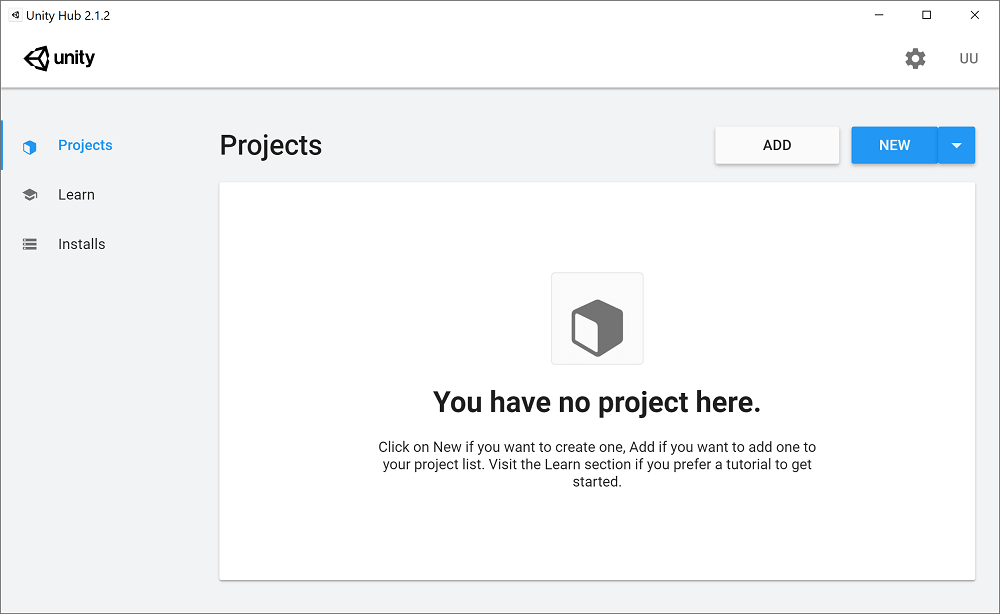
به منظور ایجاد یک پروژهی جدید بر روی دکمهی NEW کلیک میکنیم.
نکته
در صورتی که چندین نسخه از ادیتور بر روی سیستم نصب شده است و قصد دارید پروژه بعد از ساخته شدن با نسخهای به جز آخرین نسخهی نصب شده روی سیستم باز شود به جای کلیک بر روی دکمهی NEW بر روی آیکون مثلث کنار آن کلیک کرده و نسخهی موردنظر را انتخاب کنید.
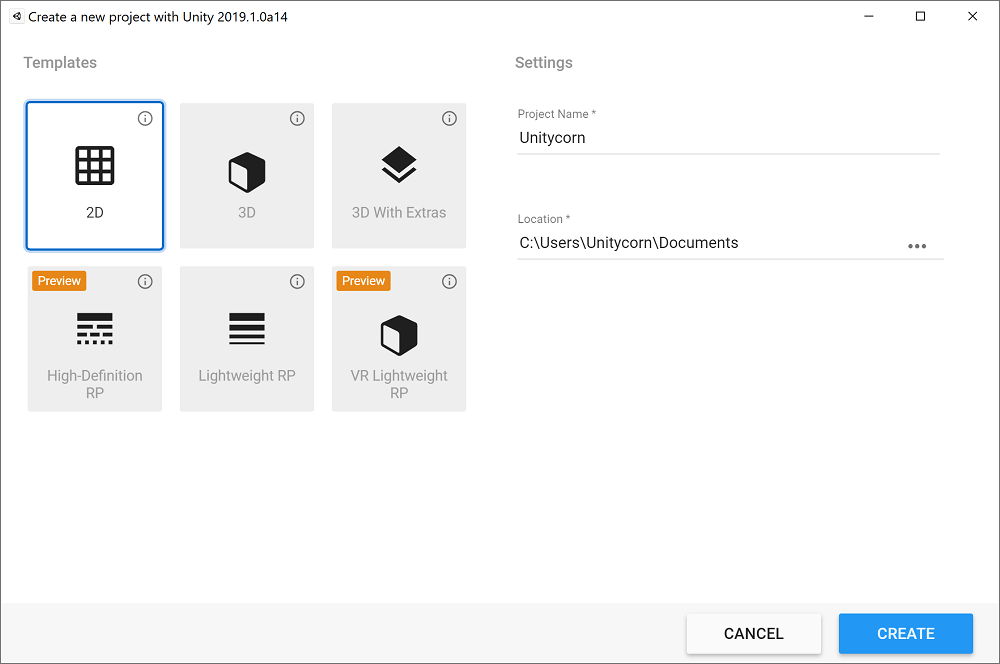
در این مرحله باید مشخصات پروژهی جدید را وارد کنید. در قسمت Project Name نام پروژه و در قسمت Location مسیر موردنظر خود برای ذخیره را وارد کنید. Templates نوع پروژه را تعیین میکند که دوبعدی باشد یا سهبعدی. توصیهی ما این است که برای شروع گزینهی ۲D را انتخاب کنید.
در ادامه بر روی CREATE کلیک کنید تا پروژهی جدید ساخته و رابط کاربری اصلی یونیتی نمایان شود.
تفاوت پروژههای دوبعدی و سهبعدی در یونیتی
یونیتی بسته به این که کاربر گزینهی ۲D یا ۳D را انتخاب کند به صورت خودکار تغییراتی بر روی پروژه اعمال میکند. این تغییرات شامل موارد زیر است.
ویژگی پروژههای سهبعدی یونیتی
جهان بازی سهبعدی است.
دوربین اصلی (که جهان بازی از دریچهی آن به پلیر نشان داده میشود) در حالت پرسپکتیو قرار میگیرد. این حالت همانند مشاهدهی جهان توسط چشم انسان است.
فایلهای تصویری به صورت تکسچر به درون پروژه وارد میشوند.
از موتور فیزیک PhysX استفاده میشود.
ویژگی پروژههای دوبعدی یونیتی
جهان بازی همچنان سهبعدی است؛ اما به دلیل عمود بودن یکی از محورهای مختصات با صفحه نمایش پلیر تنها دو بعد آن مشاهده میشود.
دوربین اصلی در حالت ارتوگرافیک قرار میگیرد. در این حالت دور و نزدیک شدن اشیا باعث تغییر اندازهشان نمیشود.
فایلهای تصویری به صورت اسپرایت به درون بازی وارد میشوند.
از موتور فیزیک Box2D استقاده میشود.
موتور فیزیک مجموعهای از الگوریتمهای محاسباتی است که تغییرات فیزیکی درون بازی را مطابق با جهان واقعی شبیهسازی میکند. برای مثال فرض کنید در یک بازی یک فرد سبک و یک فرد سنگین در دو طرف یک الاکلنگ نشستهاند. موتور فیزیک محاسبه میکند که الاکلنگ باید از طرف شخص سنگینتر به پایین برود.
نکته
امکان تغییر اسپرایت یا تکسچر بودن فایل تصویری در یونیتی وجود دارد. اما در این حالت باید به صورت دستی تکتک assetهای از قبل قرار داده شده در پروژه را پیدا و تنظیمات جدید را بر روی آنها اعمال کرد که نسبتاً دردسرساز است. برای همین تصمیمگیری به نوع بازی قبل از ایجاد پروژه بسیار منطقیتر است تا تغییر آن در حین توسعه.
اینفوگرافیک ساختار پروژه در یونیتی (بسیار مهم)
در این اینفوگرافیک به بررسی این که چگونه اجزای بازی در کنار هم قرار گرفته و با assetها لینک پیدا میکنند پرداختهایم.
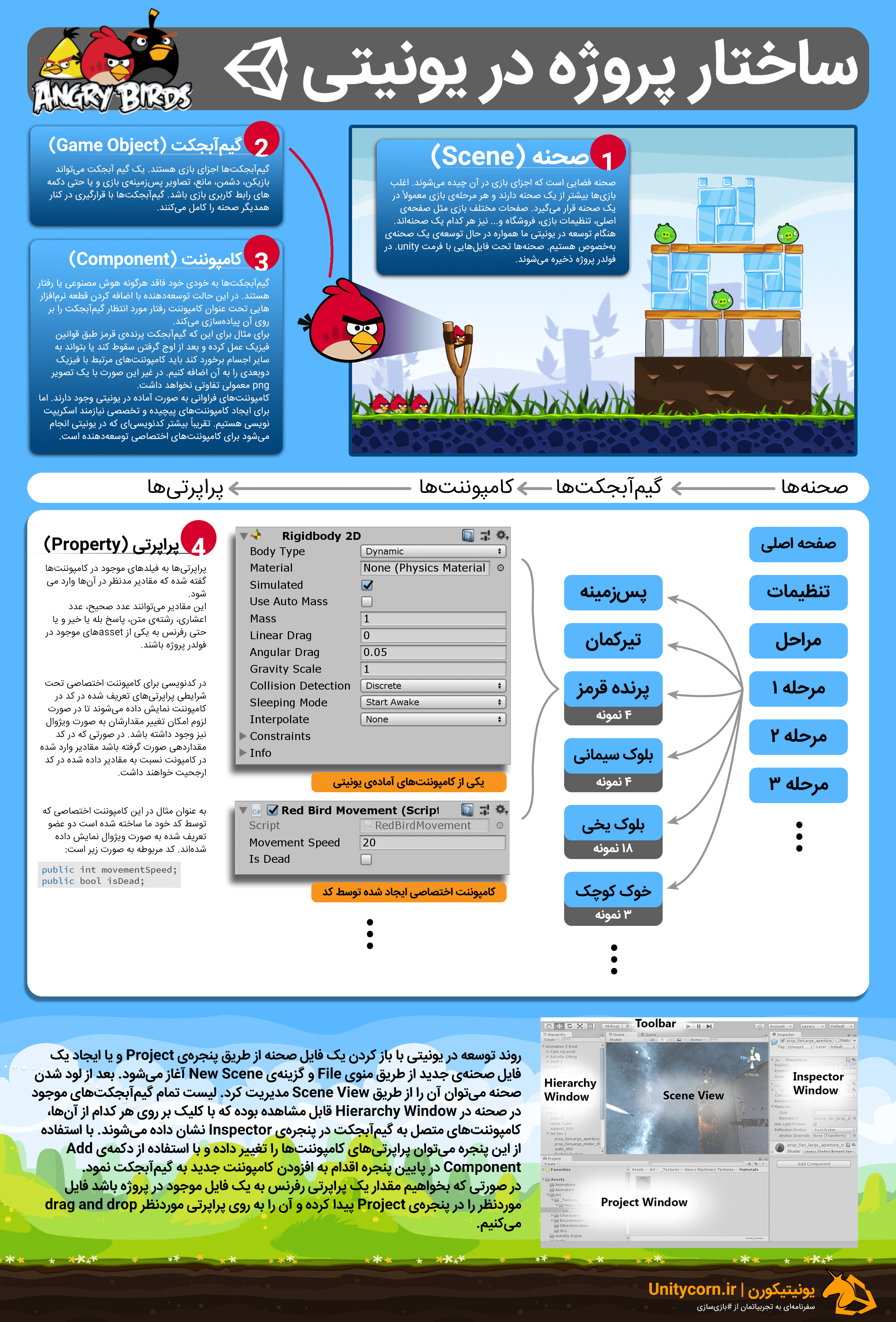
فولدر پروژه
همانطور که گفته شد یک پروژهی یونیتی فولدری است با سلسله مراتب قراردادی در درون خودش.
تصویر بالا این سلسله مراتب را نشان میدهد. در یونیتی پنجرهای به نام Project وجود دارد که نقشی تقریباً مشابه explore ویندوز دارد. با استفاده از این پنجره میتوان فایلهای موجود در پروژه را مشاهده، کپی، حذف و… نمود و یا در میان آنها جستجو کرد.
اما باید به این نکته توجه کرد که در پنجرهی Project بالاترین سطح دسترسی ما به فولدر Assets است و نه فولدر اصلی پروژه. چرا که این فولدر تنها فولدری است که در پروژه توسط توسعهدهنده مدیریت میشود و بنابراین تنها همین فولدر در پنجرهی Project قابلیت کاوش دارد. سایر فولدرها توسط ماشین ساخته شده و تغییر دادن آنها ممکن است موجب خرابی پروژه شود.
ایجاد فولدر در ریشهی پنجرهی Project (که فولدر Assets داخل پروژه است) دارای قوانینی است. برای مثال تمام فایلهای صحنه باید در فولدری به نام Scenes و تمام اسکریپتهایی که در روند توسعه نوشته شده است باید در فولدری به نام Scripts قرار بگیرند. در این باره در ادامه توضیحات بیشتری داده خواهد شد.